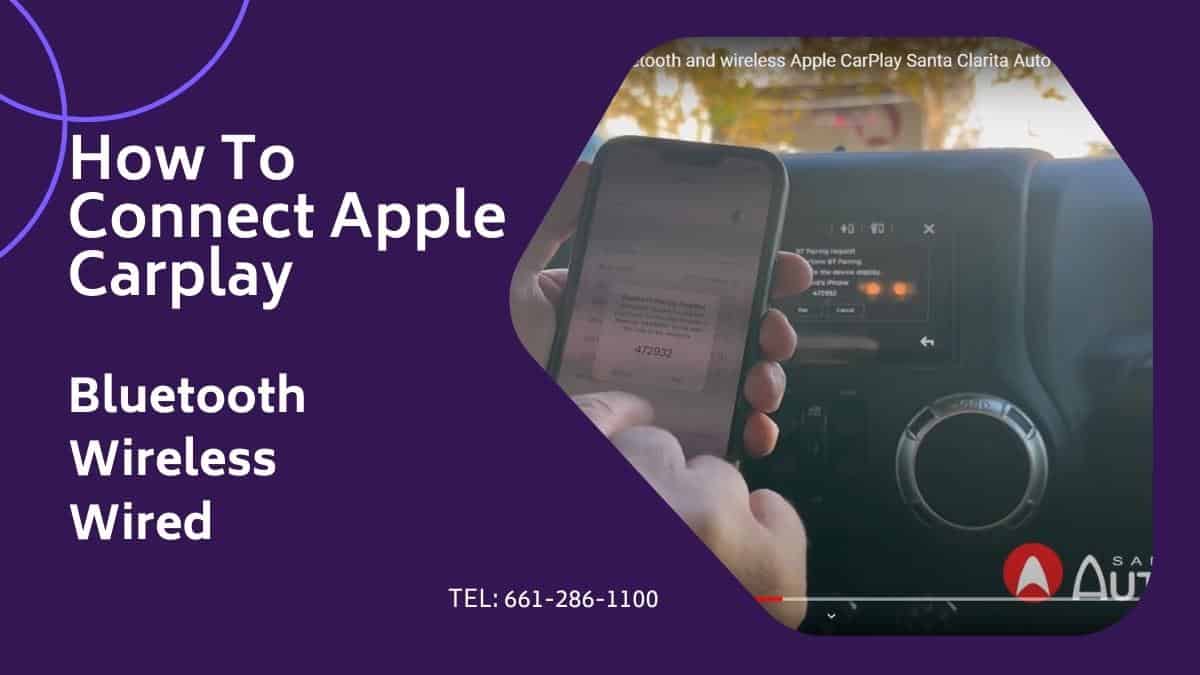Když je zapnuto Nastavení > Předvolby > Nativní integrace, lze Bria používat s vozidly kompatibilními s CarPlay.
- Pokud je zapnuto Nastavení > Předvolby > Zlepšit dosažitelnost, může docházet k výpadkům zvuku u jiných zdrojů zvuku, než je vaše zařízení iOS, když Bria běží v popředí i na pozadí.
- Pokud je vypnuto Nastavení > Předvolby > Zlepšit dosažitelnost, CarPlay funguje s jakýmkoli zdrojem zvuku.
požadavky
- Auto, které podporuje Apple CarPlay.
- Nastavení > Předvolby > Nativní integrace zapnutá v Bria .
- Zařízení připojené k autu pomocí Lightning kabelu.
Co můžeš udělat
S CarPlay můžete:
- Přijměte nebo odmítněte příchozí hovory Bria prostřednictvím rozhraní CarPlay.
- Provádějte odchozí hovory prostřednictvím Historie v rozhraní CarPlay pro hovory uskutečněné pomocí Bria.
- Uskutečňujte odchozí hovory pomocí Siri [pouze iPhone] Požádejte Siri, aby „zavolala Ava Phillips s Briou“ nebo „zavolala na číslo 6045551234 s Briou «. Pokud voláte prostřednictvím Kontaktů v rozhraní CarPlay, hovory se uskutečňují pomocí nativního vytáčení.
- Poslouchejte vzdálenou párty přes zvukový systém vozidla.
- Přepínejte mezi zvukovým systémem vozidla (zobrazeným jako CarPlay na Bria), iPhonem nebo iPadem a dalšími Bluetooth sluchátky, pokud jsou připojeny.
- Ovládejte navázaný hovor Bria, jako je ztlumení, přidržení, přidání hovoru, výměna, sloučení a ukončení.
Videohovory nejsou podporovány při použití CarPlay.
Když je nativní integrace zakázána
Když je v Bria vypnutá Nastavení > Předvolby > Nativní integrace , připojení iPhonu nebo iPadu k autu pomocí kabelu Lightning vám umožní:
- Přijímejte Bria příchozí hovory na obrazovce vašeho iPhonu nebo iPadu (místo vestavěné obrazovky v autě).
- Poslouchejte vzdálenou párty přes zvukový systém vozidla.
- Použijte Bria na svém iPhonu nebo iPadu ke ztlumení, ukončení hovoru atd.
Použití Bluetooth pro připojení k automobilu — iPhone
Pokud připojíte své zařízení k autu pomocí Bluetooth (místo CarPlay), doporučujeme zapnout Nastavení > Předvolby > Nativní integrace, abyste mohli přijmout a zavěsit hovor pomocí ovládacích prvků automobilu, jako jsou tlačítka na volantu. poklepáním na Briinu obrazovku.
Používání náhlavních souprav Bluetooth
Když je zapnuto Nastavení > Předvolby > Nativní integrace, můžete přijmout a ukončit hovor stisknutím tlačítka na zařízení Bluetooth. Pokud však již telefonujete, mějte na paměti:
- Jedním stisknutím (nebo krátkým stisknutím) tlačítka Bluetooth provedete End & Accept . To znamená, že původní hovor končí a začíná nový.
- Dvojité stisknutí (nebo dlouhé stisknutí) provede Hold & Accept . To znamená, že původní hovor bude přidržen a začne nový hovor.
Co je na této stránce
- CarPlay a Bluetooth
- Pomocí CarPlay
- požadavky
- Co můžeš udělat
- Když je nativní integrace zakázána
- Použití Bluetooth pro připojení k automobilu — iPhone
![Copy link (for FireFox and Safari, select and Ctrl+C to copy)]()
Kopírovat adresu URL
Uživatelská příručka Bria — iOS — pro Bria Solo a Bria Teams
Datum vydání: 2023-12-13Copyright © 2023 CounterPath an Alianza Company. Všechna práva vyhrazena.
Tento dokument obsahuje informace, které jsou vlastnictvím společnosti CounterPath, a nesmí být používán pro konstrukci, návrh, nákup nebo výrobu, a to jako celek ani zčásti, bez souhlasu společnosti CounterPath. Obsah této publikace má demonstrovat typické použití a schopnosti Bria pro iOS od CounterPath. Uživatelé tohoto materiálu musí sami určit, zda se zde uvedené informace vztahují na konkrétní síťový systém založený na IP. CounterPath neposkytuje žádné záruky týkající se obsahu tohoto dokumentu, včetně – ale nejen – předpokládaných záruk vhodnosti pro jakýkoli konkrétní účel. Společnost CounterPath, její zaměstnanci, úředníci nebo ředitelé v žádném případě nenesou odpovědnost za jakékoli náhodné, nepřímé nebo jinak následné škody nebo ztráty, ke kterým může dojít po použití této publikace.
CounterPath ® , Bria ® , X-Lite ® a logo ® jsou registrované ochranné známky společnosti CounterPath Corporation.
Stretto™ a Stretto Platform™ jsou ochranné známky společnosti CounterPath Corporation.
Android a Google Play jsou ochranné známky společnosti Google Inc. Eclipse je ochranná známka společnosti Eclipse Foundation, Inc.
Intel, logo Intel, Intel Core a Core Inside jsou ochranné známky společnosti Intel Corporation v USA a/nebo dalších zemích.
iOS je ochranná známka nebo registrovaná ochranná známka společnosti Cisco v USA a dalších zemích a používá se na základě licence.
iPhone, iPad, iPod, Mac, mac OS, App Store, Objective–C a Xcode jsou ochranné známky společnosti Apple Inc., registrované v USA a dalších zemích.
Linux ® je registrovaná ochranná známka Linuse Torvaldse v USA a dalších zemích.
Microsoft, Active Directory, Office, Excel, Outlook a Windows jsou registrované ochranné známky nebo ochranné známky společnosti Microsoft Corporation ve Spojených státech a/nebo jiných zemích.
Oracle a Java jsou registrované ochranné známky společnosti Oracle a/nebo jejích přidružených společností.
Všechny ostatní produkty a služby jsou registrovanými ochrannými známkami příslušných vlastníků.
CounterPath společnosti Alianza
1064 S North County Blvd,
Pleasant Grove, Utah 84062,
United States![How To Connect Apple Carplay - Bluetooth & Wireless (Step By Step)]()
Jak připojit Apple Carplay – Bluetooth a bezdrátové připojení (krok za krokem)
Ahoj, tady Henry ze Santa Clarita Auto Sound a dnes vám ukážu, jak připojit váš telefon k Kenwood DMX 809s. Nejen, že jej připojíme přes Bluetooth, ale také vám ukážu, jak bezdrátově připojit Apple CarPlay.
Postupujte podle těchto kroků – Krok 1
Pro začátek připojte Bluetooth. Přejděte na možnost telefonu na rádiu, klikněte na ikonu nastavení a vyberte seznam zařízení. Všimnete si znaku plus, na který budete muset kliknout, abyste přidali svůj telefon.
Krok 2
Jakmile to uděláte, váš telefon se stane zjistitelným a vyhledávaným. Ujistěte se, že máte zapnuté Bluetooth a váš telefon vyhledá dostupná zařízení.
Krok 3
Přejděte dolů, dokud nenajdete číslo modelu, DMX 809s, klikněte na něj a vyberte „pair“. Rádio vás vyzve, abyste povolili přístup ke svým kontaktům, klikněte na „Povolit“ a jste připojeni.
Poslední krok – Krok 4
Chcete-li se připojit k bezdrátovému Apple CarPlay, klikněte na výzvu „použít CarPlay“, která se zobrazí na vašem telefonu. Poté vyberte výzvu k potvrzení, která se zobrazí na obrazovce rádia.
A je to! Úspěšně jste připojili Apple CarPlay bezdrátově k rádiu.
Bonusový slevový kód
Pokud máte zájem o zakoupení tohoto rádia, je k dispozici na našem webu. Použijte odkaz níže a použijte kód „YT“ pro získání speciální slevy.
Pokud se nacházíte v oblasti Santa Clarita nebo LA County, rádi vám jej také pomůžeme nainstalovat. Podívejte se na nás v Santa Clarita Auto Sound.
Celkově je tato metoda rychlá a efektivní, takže ji vyzkoušejte!
Ve společnosti Santa Clarita Auto Sound jsme hrdí na to, že dodáváme nejlepší audiosystémy do auta dostupné na trhu. Chceme vám představit Kenwood Excelon DMX809S, špičkové autorádio, které zcela změní váš zážitek z jízdy.
Vlastnosti a specifikace
Kenwood Excelon DMX809S je stereo autorádio s dvojitým DIN, které je vybaveno velkým 7palcovým dotykovým displejem.
Tento displej s vysokým rozlišením poskytuje neuvěřitelně jasný a živý obraz, který usnadňuje čtení a procházení vašich oblíbených aplikací a hudebních seznamů skladeb.
Jednou z výjimečných funkcí modelu DMX809S je jeho kompatibilita s Apple CarPlay a Android Auto.
To vám umožní bezproblémově připojit svůj smartphone ke stereu a přistupovat ke všem vašim oblíbeným aplikacím přímo z palubní desky automobilu. S Apple CarPlay a Android Auto můžete volat handsfree, posílat textové zprávy a dokonce používat hlasové příkazy k ovládání hudby a navigace.
DMX809S také přichází s vestavěným HD rádiovým tunerem, který poskytuje křišťálově čistou kvalitu zvuku při poslechu vašich oblíbených rozhlasových stanic. Stereo je navíc vybaveno řadou možností přizpůsobení zvuku, včetně 13pásmového grafického ekvalizéru, časového zarovnání a digitálního zpracování signálu.
Kompatibilita
Kenwood Excelon DMX809S je navržen tak, aby bez problémů pasoval do většiny moderních automobilů. Vždy však doporučujeme, abyste se před úpravou svého vozidla poradili s profesionálním montérem. Náš tým zkušených techniků vám může pomoci určit, zda je DMX809S kompatibilní s vaším vozem, a může vám jej rychle a efektivně nainstalovat. Zavolejte nám na číslo 661-286-1100
Kenwood Excelon DMX809S: Špičkový informační a zábavní systém do auta
Kenwood Excelon DMX809S je prémiový automobilový informační a zábavní systém, který nabízí řadu funkcí navržených pro vylepšení vašeho zážitku z jízdy. Díky 7palcovému dotykovému displeji můžete snadno procházet nabídkami systému a přistupovat k široké řadě funkcí, včetně streamování hudby, navigace a integrace smartphonu.
Pokročilé zvukové funkce
Jednou z výjimečných funkcí Kenwood Excelon DMX809S jsou jeho pokročilé zvukové možnosti. Systém je kompatibilní s řadou zvukových formátů, včetně FLAC, MP3 a WMA, a nabízí řadu nastavení EQ a DSP, které vám umožní upravit zvuk podle vašich preferencí. Kromě toho je systém vybaven vestavěným 13pásmovým ekvalizérem, který umožňuje přesné nastavení vašeho zvukového výstupu.
Integrace smartphonu
Kenwood Excelon DMX809S také nabízí bezproblémovou integraci smartphonu, což vám umožní přistupovat k vašim oblíbeným aplikacím a obsahu na cestách. Systém je kompatibilní s Apple CarPlay i Android Auto a umožňuje hands-free volání, zprávy a streamování hudby.
Navigace
Kenwood Excelon DMX809S také nabízí pokročilé možnosti navigace s vestavěnými mapami a podrobnými pokyny, které vám pomohou dostat se do cíle rychle a snadno. Systém také obsahuje aktualizace dopravy v reálném čase, což vám umožní vyhnout se zácpě a dorazit do cíle včas.
Instalace
Instalace Kenwood Excelon DMX809S je hračka, s plug-and-play designem, který usnadňuje připojení k vašemu stávajícímu autorádiu. Systém navíc nabízí řadu možností připojení, včetně Bluetooth, USB a HDMI, které usnadňují připojení k vašim oblíbeným zařízením.
Jak připojit váš iPhone k autorádiu pomocí CarPlay (Wired)
Pokud máte autorádio, které podporuje CarPlay, můžete svůj iPhone používat k volání, odesílání a přijímání zpráv, poslechu hudby a získávání tras, aniž byste museli sundat ruce z volantu. Zde je návod, jak připojit váš iPhone k autorádiu pomocí CarPlay.
Ujistěte se, že vaše stereo a iPhone jsou kompatibilní
Chcete-li používat CarPlay, potřebujete autorádio, které podporuje CarPlay, a iPhone 5 nebo novější s iOS 7.1 nebo novějším. Zda vaše stereo podporuje CarPlay, si můžete ověřit na webu výrobce nebo v návodu ke stereu. Někteří výrobci automobilů nabízejí CarPlay jako možnost, jiní jej zahrnují jako standard.
Připojte svůj iPhone k autorádiu
Chcete-li připojit svůj iPhone k autorádiu pomocí CarPlay, postupujte takto:
- Pomocí kabelu Lightning to USB připojte svůj iPhone k portu USB na autorádiu. Port USB může být označen ikonou CarPlay.
- Pokud budete vyzváni, povolte CarPlay přístup k datům, kontaktům a dalším funkcím vašeho iPhone.
- Na autorádiu vyberte zdroj CarPlay.
- Na vašem iPhone klepněte na ikonu CarPlay nebo stiskněte a podržte tlačítko hlasových příkazů na volantu, abyste aktivovali CarPlay.
Použijte CarPlay na autorádiu
Jakmile připojíte svůj iPhone k autorádiu pomocí CarPlay, můžete používat následující funkce:
- Telefon: Volejte, přijímejte hovory a přistupujte ke svým nedávným hovorům a kontaktům.
- Zprávy: Odesílejte a přijímejte zprávy a použijte Siri k diktování zpráv a odpovídání na ně.
- Hudba: Přehrávejte hudbu z iPhonu, Apple Music nebo aplikací třetích stran, jako je Spotify nebo Pandora.
- Mapy: Získejte trasy, zobrazte provoz a vyhledejte zajímavá místa.
- Jiné aplikace: Použijte další aplikace kompatibilní s CarPlay, jako jsou podcasty, audioknihy a zprávy.
Odstraňte běžné problémy
Pokud máte potíže s připojením iPhonu k autorádiu pomocí CarPlay, vyzkoušejte následující kroky:
- Ujistěte se, že váš iPhone a autorádio jsou aktuální s nejnovějšími aktualizacemi softwaru.
- Restartujte svůj iPhone a autorádio.
- Použijte jiný kabel Lightning na USB nebo port USB na autorádiu.
- Obnovte síťová nastavení svého iPhone tak, že přejdete do Nastavení > Obecné > Obnovit > Obnovit nastavení sítě.
- Pomocí CarPlay